 Win10完全备份什么方法好?建议直接Get的四个方法
Win10完全备份什么方法好?建议直接Get的四个方法
Win10完全备份什么方法好?在备份过程中,任何现有的标记都被清除,每个文件都被标记为已备份,换言之就是直接清除存档属性。而在所有的备份方式当中,有一个极其消耗设备运行速度的,那就是今天咱们要讲到的完全备份。它是将当前需要的目录中,全部的文件进行选中,并在备份的过程中执行复制转移的操作。那么,Win10完全备份什么方法好呢?请不要担心,下面就来分享四个建议直接Get的方法,一起来看下吧。

一、使用专业软件备份
一般执行完全备份的话,说明当前的数据量都会比较大,所以想要提升效率,建议在第一时间选择专业的数据备份软件来试试。以“Disksync”软件为例:首先,您可以直接运行“Disksync”软件,并新建一个备份的任务。需要在设置备份数据的具体位置、软件传输方式以及数据保存的目录等。需要注意的是:因为当前需要完全备份的选项,所以在设置软件传输方式的时候一定记得勾选。然后,进入到任务管理的界面,确认没有其它的操作需求,可以点击“开始备份”即可。
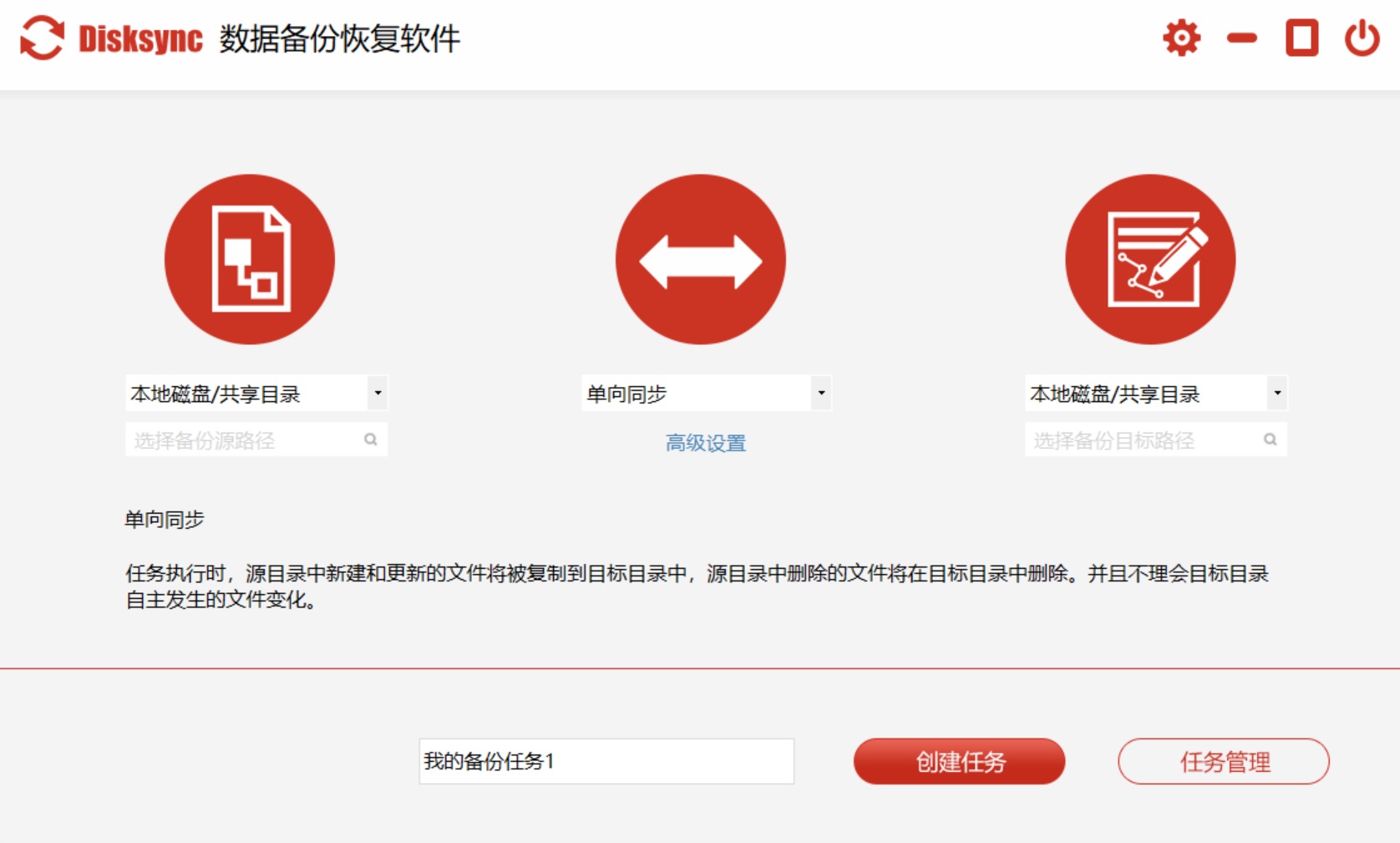
二、使用免费功能备份
如果说您需要备份的数据是整个磁盘,那么使用系统自带的免费功能,也可以完美地帮助您将问题解决掉。首先,打开设置界面,并选择更新和安全中的“备份”功能。然后,点击添加驱动器,选择预先接入的驱动器进行备份。此时,系统将会开启自动备份重要文件的功能。但是,这个方法的操作比较麻烦,另外如果您的操作系统不是正版的话,也无法顺利操作成功。另外,该方法对于用户技能要求较高,也就是操作难度相关较高。
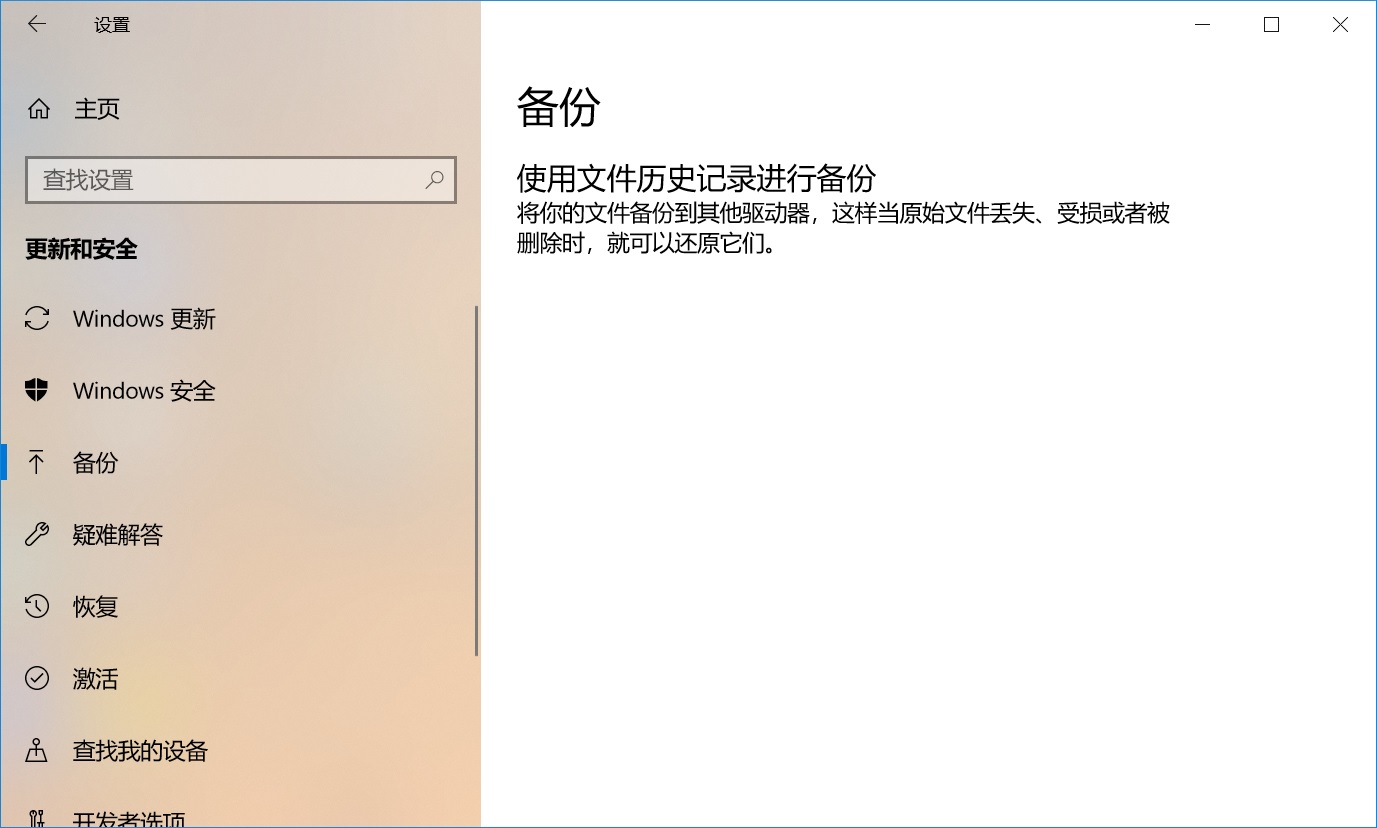
三、使用手动操作备份
当然了,如果说您在Win10上执行的完全备份,当前的数据量不是特别大,那么选择手动操作的方式,或者是最为简单的。所谓手动操作的备份,也就是手动将数据复制到移动存储设备里面,例如:U盘、移动硬盘、SD卡等。以“U盘”为例:首先,需要准备一个剩余空间充足的U盘设备,并将具体的数据复制转移到其中。然后,做好相关的筛选之后,做好保存即可解决问题。

四、使用常见工具备份
除了上面分享的三个方法以外,想要成功地在Win10上执行完完全备份的操作,还可以选择一些常见的工具来完成。例如:日使用的杀毒软件也具备了一些办公常用功能,当然也有咱们需要的备份数据的功能。首先,可以直接打开电脑上的电脑管家工具,并在左侧点击“工具”菜单中的“文档”选项。然后,单击一下“文档守护者”功能,并在弹出的新窗口内,按照系统提示进行相关的操作即可。
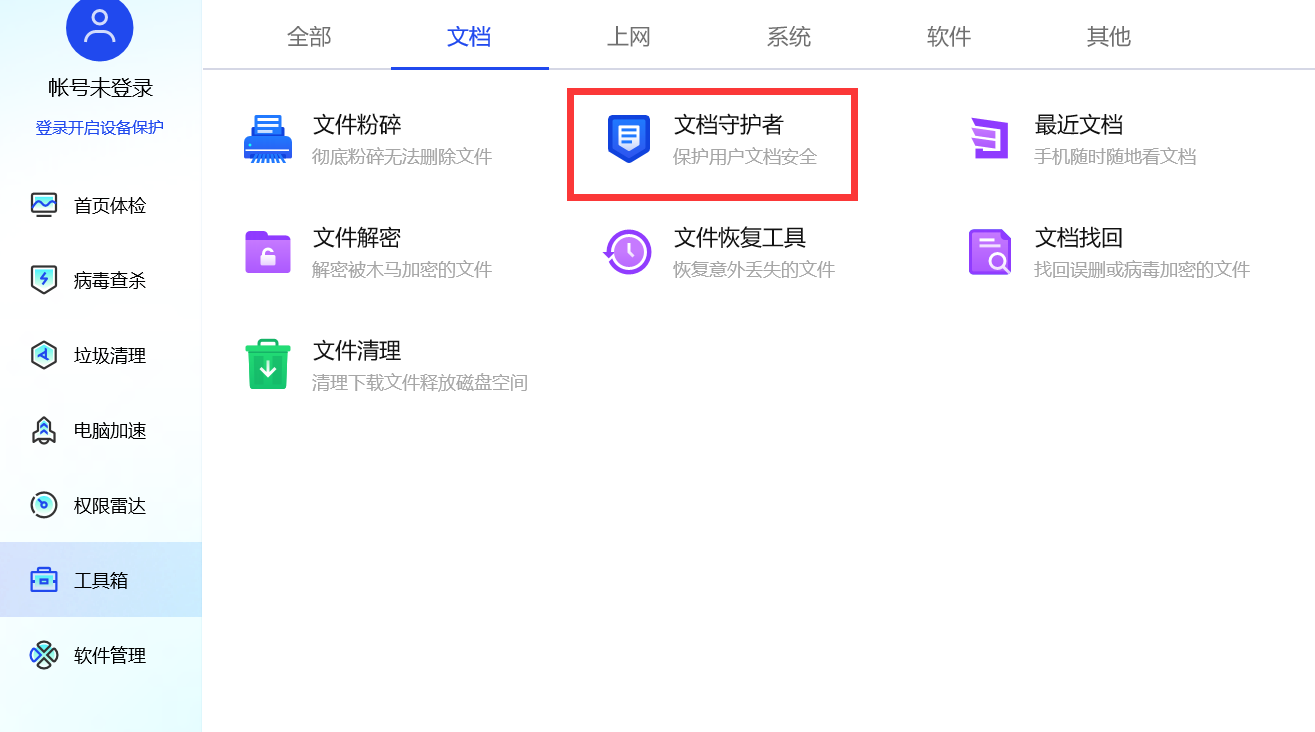
关于Win10完全备份的四个方法,小编就为大家分享到这里了,如果说您在执行备份的过程中,也有过完全备份的需求,不妨选择其中一个能够适合自己的手动操作试试看。其实,当前不管是哪种备份方式,只要是适合自己的永远都是最好的。另外,如果您觉得自己当前在用的方法比较好,不妨直接在评论区分享给我们手动试试看。温馨提示:如果您在使用Disksync这款软件的时候与我们联系,祝您Win10完全备份操作成功。



